Galerideki fotoğrafları ve Android'deki diğer dosyaları gizleyin. Android'de Dosyaları Gizlemenin Yolları
Windows'un aksine Android'in dosya ve klasörleri gizleme özelliği yoktur. Ancak bu işletim sisteminin açıklığı ve çalışmalarında çeşitli değişiklikler yapabilme yeteneği ile öne çıktığını unutmayın. Bu nedenle, belirli manipülasyonları gerçekleştirirken, önemli belgeleri üçüncü taraflardan güvenilir bir şekilde gizleyebilirsiniz. Android'de dosya ve klasörlerin nasıl gizleneceğine bakalım.
Android'de verileri gizlemenin yolları
Saklamak kişisel bilgi(fotoğraflar, videolar, metin belgeleri vb.) harici veya Dahili bellek mobil cihaz çeşitli şekillerde:
- Cihaza yüklenen dosya yöneticisi aracılığıyla;
- ".nomedia" dosyası aracılığıyla;
- Bilgisayar yardımıyla;
- Özel yazılım aracılığıyla.
Dosya Yöneticisini Kullanma
Gadget'ta bulunan herhangi bir gezgini kullanarak herhangi bir dosyayı veya klasörün tamamını meraklı gözlerden güvenilir bir şekilde gizleyebilirsiniz. Bu en kolay gizleme yöntemidir, dolayısıyla incelememiz bununla başlamalıdır. Prosedür aşağıdaki gibi olacaktır:
Android'i yeniden başlatın ve eylemlerinizin sonucunu kontrol edin. Artık depolamanın içeriğini görüntülerken belirtilen nesne bulunmayacak. Her şeyi yerine geri getirmeniz gerekiyorsa “Ekran” öğesini etkinleştirmeniz yeterlidir. gizlenmiş dosyalar ve klasörler" öğesini seçin ve ardından önceden ayarlanan noktayı addan kaldırın.
".nomedia" dosyasına sahip klasörleri gizleme
Android işletim sistemi, depolama yapısındaki değişiklikleri aramak için cihazın entegre ve yerleşik belleğini periyodik olarak tarar. Bir sonraki incelemede sistem “.nomedia” dosyası tespit ederse bulunduğu klasörü atlayacaktır. verilen eleman ve gelecekte içeriğini görüntülemeyecektir.
Bir fotoğrafı, videoyu veya başka türdeki bilgileri gizlemek için bu fenomeni kullanabilirsiniz:

ile klasör veriler kaybolacak. Sadece PC'de görülebilir. Kaldırma için gizli modu".nomedia" belgesini silmeniz gerekecektir.
Android'deki bir klasörü bilgisayar aracılığıyla nasıl gizleyebilirim?
Yukarıdaki gizleme yöntemleri, bir mobil cihazı bir PC'ye bağlarken etkinliğini kaybeder, çünkü bilgisayarda “.nomedia” veya dosya yöneticisi nesneler gösterilmeye devam edecektir.
Hiç kimsenin gizli verilerinize ulaşamayacağından kesinlikle emin olmak istiyorsanız, aşağıdaki gibi birleştirilmiş gizlemeyi kullanmanız gerekir:

Klasörü gizlemeyi başardıktan sonra, yalnızca akıllı telefon ekranında değil, bilgisayarda da kaybolacaktır. Erişmek için aşağıdakileri yapmanız gerekecektir:

Artık bilgisayar aracılığıyla daha önce erişebileceksiniz gizli bilgi. Hangi maskeleme yönteminin kullanıldığına bağlı olarak tek yapmanız gereken ".nomedia" dosyasını silmek veya Explorer'da gizli verilerin görüntülenmesini etkinleştirmektir.
Ek yazılım uygulaması
Android'de yalnızca dosya ve klasörleri değil aynı zamanda yüklü programlar. Bu, Hide It Pro yardımcı programı kullanılarak yapılır. Bu şekilde çalışır:

Seçilen kısayollar ProgramData/Android/Language/.fr klasöründe olacaktır. Görünür olmaları için dosya yöneticisine girmeniz ve "Gizli dosya ve klasörleri göster" öğesinin yanındaki kutuyu işaretlemeniz gerekecektir.
Android akıllı telefonunuz veya tabletiniz, cihazınızı eline alan herkesin görmesi istenmeyen verileri saklıyorsa, o zaman doğru yere geldiniz. Belki, en iyi çözüm bu konu dosyaları galeriden, dosya yöneticisinden ve medya oynatıcısından gizlemektir.
Bu yöntem oldukça basittir ve herhangi bir cihazda yapılabilir. gerekli değil.
Galeriden veya medya oynatıcıdan dosyalar nasıl gizlenir
2. Boş bir tane oluşturun Metin dosyası Dosyalarını gizlemek istediğiniz klasörün içindeki .nomedia adlı.
3. Cihazınızı yeniden başlatın.
4. Galeriye veya oynatıcıya gidin ve değişikliklerin etkili olduğundan emin olun.
Dosya yöneticisinde dosya veya klasör nasıl gizlenir
1. Dosya yöneticinizi açın.
2. Gizlemek istediğiniz dosya veya klasörü seçin.
3. Seçeneklere gidin ve "Yeniden Adlandır"ı tıklayın.
4. Dosya veya klasörün adının önüne bir nokta koyun. Örneğin, İndirilenler'i gizlemek istiyorsanız bu klasörü .İndirilenler olarak, film.avi'yi .film.avi olarak yeniden adlandırın.
5. Şimdi dosya yöneticinizin ayarlarına gidin ve "Gizli dosyaları göster" seçeneğinin yanındaki kutunun işaretini kaldırın.

Bundan sonra adları noktayla başlayan hiçbir dosya ve klasör artık görüntülenmeyecektir.
Taşınabilir cihazlar açık Android tabanlı her zaman tek bir kişi tarafından kullanılacağını ima etmez. Elbette akıllı telefon, çok nadiren başka ellere aktardığımız kişisel bir cihazdır. Ancak tablet aile üyeleri ve hatta arkadaşlar tarafından da kullanılabilir. Ve TV'ye bağlanan flash sürücü biçiminde her türden mini bilgisayar var. Kısacası, bazı gadget'lar birden fazla kişi tarafından kullanılabilir. Ancak içlerinde bulunan bazı özel dosyalar yabancılar tarafından görülmemelidir! Bu durumda, dosyayı veya klasörü gizleme fikri kafanızda görünebilir. Nasıl yapılır - aşağıyı okuyun.
Çoğu zaman bunu yapar gizli klasör Android'de başkalarının cihazınıza erişimi olup olmadığını istiyorsunuz. Böyle bir klasör, mahrem fotoğraflar, bazı önemli belgelerin kopyaları veya diğer kişinin varlığından şüphelenmemesi gereken başka şeyler içerebilir.
Dosyaları gizlemenin bir diğer nedeni de kullanım kolaylığıdır" galeriler". Gerçek şu ki, varsayılan olarak akıllı telefonda depolanan tüm medya dosyalarını kesinlikle görüntüler. Ve videoların gösterimi çoğu zaman kapatılabiliyorsa, bu numara albüm kapaklarında işe yaramayacaktır. Çok grafik dosyaları manuel olarak gizlenmesi gerekir.
Üçüncü neden, cihazı onarım için bir servis merkezine göndermektir. Bu tür kuruluşlarda bazen başkalarının fotoğraflarına bakmaktan hoşlanan insanlar çalışır. Genellikle gadget zaten onarıldığında ve yapacak hiçbir şey olmadığında bunu can sıkıntısından yaparlar. Veya bu, cihazın performansı açısından test edilmesi sırasında meydana gelir. Kısacası servis merkezi çalışanının hiçbir şey görmemesi için gizli klasörler oluşturmak yeterlidir.
Deneyimli bir uzmanın isterse gizli dosyaları yine de bulabileceğini belirtmekte fayda var. Ancak bunun için tamir etmeniz gerekecek. Aynı işçiler servis merkezleri bunu kesinlikle yapmayacaklar, çok fazla harcamak istemiyorlar uzun zaman. Dolayısıyla, gizli dosya ve klasörler oluşturma işlevinin, tam bir gizlilik sağlamaktan çok kullanıcının rahatlığı için yapıldığını söyleyebiliriz.
En kolay yol
Android işletim sistemi Linux'tan çok şey miras almıştır. Burada da klasörleri ve dosyaları gizlemenin çok basit bir yolu var. İsmin değiştirilmesinden ibarettir. Sadece en başına bir nokta koyun. Örneğin bir dosyanız var "Fotoğraf.jpg"- başlığı şu şekilde değiştir: ".Fotoğraf.jpg". Yoksa bir klasörle mi uğraşıyorsunuz? "Kompozisyonlar"- başlığı şu şekilde değiştir: ".İşler". Bunu herhangi bir dosya yöneticisini kullanarak veya bir PC kullanarak yapabilirsiniz.
Lütfen "Explorer"ın çalıştığını unutmayın. Windows sistemleri yeniden adlandırılan dosyayı mükemmel şekilde görür. Bilgisayarın bunu görüntülemediğinden emin olmak istiyorsanız, ayrıca aşağıdaki adımları uygulamanız gerekecektir:
Aşama 1. Bir dosya veya klasöre sağ tıklayın.
Adım 2İÇİNDE içerik menüsü seçme " Özellikler».

Aşama 3" yanındaki kutuyu işaretleyin Gizlenmiş”ve“ düğmesine basın TAMAM».

Ne yazık ki, tüm akıllı telefonlar bilgisayara hafızasında saklanan dosyaların özelliklerini değiştirme olanağı sağlamaz.
.nomedia dosyası oluşturma
Bu da yeterli. kolay yol Android'deki dosya ve klasörleri gizlemenize izin vermez. Bunun yerine, basit eylemleriniz, albüm kapağının ve ihtiyacınız olmayan diğer bazı medya dosyalarının artık galeride gösterilmeyeceği gerçeğine yol açacaktır. Aynı zamanda kendileri de cihazda kalacaklar - ilgili şarkının çalınması sırasında medya oynatıcıda kapak görüntülenmeye devam edecek.
Bu yöntemin özü "uzantısına sahip bir dosya oluşturmaktır" .Medya yok". Uygulamaların geri kalanına, bu dosyayla aynı klasörde bulunan resimlerin görüntülenmesine gerek olmadığını söyler. Yine, dosya yöneticisini kullanarak böyle bir dosyayı doğrudan akıllı telefonunuzda oluşturabilirsiniz. Veya bizim durumumuzda olduğu gibi bir bilgisayar kullanın.
Aşama 1. Cihazı bir USB kablosu kullanarak PC'ye bağlayın.
Adım 2 Menüye git " Başlangıç" ve öğeye sol tıklayın " Bilgisayar". Yani bu şekilde standarda gideceksiniz " Kondüktör».
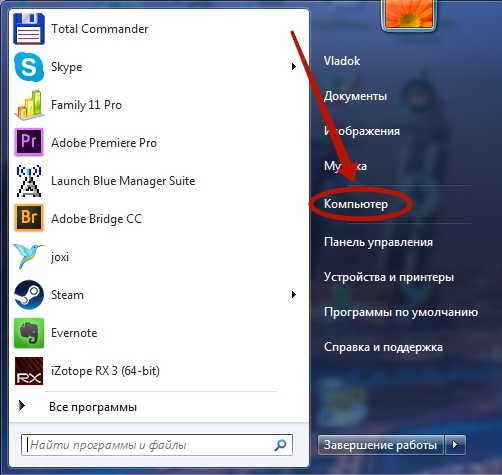
Aşama 3 Kütüphaneye git Dokümantasyon» veya başka bir bölüm dosya sistemi senin bilgisayarın.

4. Adım Burada sağ tıklayın ve "üzerine gelin Yaratmak". Daha sonra "'ye tıklayın Metin belgesi».

Adım 5 Oluşturulan dosyaya farenin sol tuşuyla bir kez tıklayın. " olarak yeniden adlandırın .Medya yok", elbette uzantıyı siliyorum" .txt».
Not: « Kondüktör" Uzantıyı değiştirmenize her zaman izin vermez, bu nedenle daha güçlü bir dosya yöneticisine ihtiyacınız olabilir - örneğin, iyi bilinen Toplam Amir.

Adım 6Şimdi dosyaya sağ tıklayın ve " Kesmek».

Adım 7 Hepsi aynı Kaşif» bağlı cihazın hafızasına erişin. Resimlerin görüntülenmemesi gereken klasöre girin. Buraya sağ tıklayın ve " seçeneğini seçin Sokmak". Veya bunun yerine klavye kısayoluna basın ctrl+v.

Bu kadar. Dosya burada yayınlandı ".Medya yok» albüm resminin « içinde görünmesini engelleyecektir Galeri". Elbette bu kural alt klasörler için geçerli değildir - bu dosyayı oraya tekrar kopyalamanız gerekir.
Android'in farklı sürümlerinin davranışı
Aslında acemi kullanıcıların dosyayı kullanması önerilmez " .Medya yok". Bu, Android işletim sisteminin bazı sürümlerinin, bu dosyayla aynı klasörde bulunan tüm medyayı kolayca silebilmesiyle açıklanmaktadır.
Mobil işletim sistemlerinin yeni sürümlerinin çoğunlukla akıllı özelliklerle donatıldığı da unutulmamalıdır " Galeri». Önceden yüklenmiş program"adlarının altındaki resmin olduğunu anlıyor" Klasör.jpg" Ve " Albümart.jpg» görüntülenmesine gerek yoktur. Yani, müzik albümlerinin taranmış kapaklarına genellikle bu denir. Bu durumda bu dosyaları üçüncü taraf uygulamalarda görüntüleyebilirsiniz.
Görünürlüğün geri dönüşü
Adları noktayla başlayan dosya ve klasörler sistem tarafından görülemiyorsa, görünürlüklerini nasıl geri yükleyebilirsiniz? Bu çok iyi soru. Anladığınız gibi Android'de bir klasörü hem akıllı telefon hem de bilgisayar kullanarak gizleyebilirsiniz. Aynı sözler ters işlem için de geçerlidir.
Dosyaların bilgisayarda görünür hale getirilmesi harika iş, çünkü içinde Kaşif» hepsi görüntülenir - başlangıçtaki noktayı kaldırarak yeniden adlandırmanız yeterlidir. Akıllı telefon ve tablette her şey biraz daha karmaşıktır. Burada kullanmanız gerekiyor üçüncü taraf dosya yöneticisi. Bu türden hemen hemen her program işinizi görecektir. Bizim durumumuzda kullanıyoruz ES Gezgini .
Aşama 1.İndirilen ve yüklenen dosya yöneticisine gidin.

Adım 2 Ekranın sol üst köşesinde bulunan üç çubuğa tıklayın. Veya ana menüyü kullanarak parmağınızı perdenin sol kenarından sürükleyin.

Aşama 3 Tıklamak " Ayarlar».

4. AdımŞuraya git: " Görüntü ayarları».

Adım 5 Kutuyu kontrol et " Gizli dosyaları göster».

Bu kadar! Artık gizli klasörleri ve dosyaları özgürce görüntüleyebilirsiniz. Bunları diğer uygulamalarda görünür hale getirmeniz gerekiyorsa yeniden adlandırmanız yeterlidir.
Bu yazıda, Android'de bir klasörün nasıl gizleneceğini, Android'de dosyaların görünmemesi için nasıl gizleneceğini bulacağız. mobil cihaz. Bir Android cihazının gizli dosyaları ve klasörleri, bir akıllı telefona veya tablete erişebilen diğer kullanıcılara (örneğin aile üyelerine) yönelik olmayan özel bilgileri yabancılardan korumanıza olanak tanır.
Çalışan modern bir mobil cihazda işletim sistemi Android genellikle tutulur çok sayıda çeşitli bilgiler: videolar, fotoğraflar, belgeler vb. Bu veriler arasında meraklı gözlerden saklanması gereken kişisel bilgiler olabilir. Telefonda saklanan verilere yönelik ihmalkar tutum nedeniyle kişisel yaşam da dahil olmak üzere sorunlar ortaya çıkabilir.
Hassas verileri korumak için Android'deki dosya ve klasörleri gizlemeniz gerekir. Android'deki gizli bir klasör, kişisel özel bilgilerin korunmasına yardımcı olacaktır; dışarıdan biri, eline düşerse akıllı telefonda, mobil cihaz kullanıcısı tarafından gizlenen hiçbir şeyi görmeyecektir.
Daha fazla güvenilirlik için tüm özel veriler tek bir klasörde toplanabilir ve ardından meraklı gözler. Tek tek klasörleri hiçbir şekilde gizleyemezsiniz, yalnızca farklı klasörlerde bulunan bazı dosyaları gizleyebilirsiniz.
Makalede nasıl oluşturulacağına ilişkin talimatlar bulacaksınız. görünmez klasör veya dosyayı gizleyin mobil cihaz Android işletim sistemini çalıştırıyor. Yeni bir gizli klasör oluşturacağız, mevcut bir klasörü gizleyeceğiz, bir dosyayı gizleyeceğiz, gizli bir klasör veya dosyayı göstereceğiz, gizli bir klasörü veya dosyayı kaldıracağız: bunları yeniden görünür hale getireceğiz.
Gizli bir klasör veya gizli bir dosya oluşturmak için bir dosya yöneticisine (Explorer) ihtiyacımız var. Cihazınızda önceden yüklenmiş bir dosya yöneticisi varsa, şunu kullanın: bu başvuru. Akıllı telefonunuzda veya tabletinizde Explorer yoksa veya özelliklerinden memnun değilseniz cihazınız için doğru uygulamayı seçme hakkındaki makaleye göz atın.
Gizli klasör oluşturma yöntemi, bir klasörü veya dosyayı bir sistem dizini veya uygulaması olarak gizlemeyi içerir. Ameliyathanede Android sistemi sistem dizinleri varsayılan olarak görüntülenmez.
Makaledeki örneği kullanarak, çalışmayı güçlü dosya yöneticisi ES Explorer'da (ES) göstereceğim. dosya yöneticisi), çünkü en çok popüler program bu türden. Diğer uygulamalarda programların menü öğelerinin adları farklı olabilir ancak gerçekleştirilen tüm işlemler aynı olacaktır.
Android'de gizli bir klasör nasıl oluşturulur
İlk önce oluşturalım yeni dosya ES Explorer'da. Bunu yapmak için programı kullanarak gizli dosyaların görüntülenmesini etkinleştirmelisiniz.
Aşağıdakileri yapın:
- Dosya yöneticisini açın.
- "Ayarlar"a girin (solda) üst menü) ve ardından "Ekran ayarları" seçeneğine gidin.
- "Gizli dosyaları göster" kutusunu işaretleyin (Noktayla başlayan dosyaları göster).
Yeni bir gizli klasör oluşturun:
- Dosya yöneticisinin ana penceresinde dahili veya harici bellek(Sistem kayıt yapılmasına izin veriyorsa SD kart harici medya kök hakları olmayan) gizli klasörün olması gereken yer.
- Sağdaki açılır menüye tıklayın, açılan "Yeni" penceresinde "Klasör" seçeneğini seçin.
- Bir klasör oluşturun, ona bir ad verin, klasör adının önüne bir nokta koyun, örneğin ".Klasör" veya buna benzer bir şey, istediğiniz gibi. Klasör adını yazmanızı tavsiye ederim Latin harfleriyle, bu durumda klasörün adı göze çarpmayacaktır.

- "Tamam" düğmesine tıklayın.
- Gerekli dosyaları cihazınızdan (akıllı telefon veya tablet) bu klasöre taşıyın.
- Dosya yöneticisi ayarlarını girin, sistem dizinlerini gösteren ayarlar öğesinin yanındaki kutunun işaretini kaldırın.
Bundan sonra gizli klasör, mobil cihazdaki diğer klasörler arasında görüntülenmeyecektir.

Android'de gizli bir klasör nasıl oluşturulur
Benzer şekilde, mevcut bir klasörü de gizli yapabilirsiniz. cep telefonu, altında Android kontrolü. Ayarlarda gizli klasörlerin görüntüsünü etkinleştirmemize gerek yok.
Diyelim ki özel videoları gizlememiz gerekiyor. Dosya yöneticisini kullanarak cihazda gizlemek istediğiniz klasörü seçin. Bizim durumumuzda bu, mobil cihazın dahili belleğinde bulunan “Video” klasörüdür.
- Klasöre tıklayın, Yeniden Adlandır'ı seçin.
- Klasör adının önüne ".Video" noktasını koyun, "Tamam" düğmesine tıklayın.
- Galeriye tekrar girdiğinizde gizli klasör kaybolacaktır, video dosyalarının bulunduğu klasörü orada bulamazsınız çünkü bu klasör sistemde gizlidir.

Benzer şekilde, klasörleri gizleyebilirsiniz: "Ses", "Video", Resimler, "Kamera" ("DCIM" klasöründe bulunur), "İndir", "Belge" vb., multimedya dosyalarının bulunduğu diğer klasörler uygulama klasörleri, örneğin WhatsApp klasöründe.
Galeri için klasör içeriği nasıl gizlenir
Mevcut bir galeri klasörünün içeriğini gizleyen başka bir yönteme bakalım. Bu yöntemle klasörün kendisi gizlenmez ancak klasörün içeriği galeride görüntülenmez.
Şimdi size Android'de multimedya dosyalarının görüntülendiği galerideki bir klasörü nasıl gizleyeceğinizi göstereceğim: fotoğraflar, videolar vb.
- Dosya yöneticisinde, içeriğini galeride gizlemek istediğiniz klasörü girin.
- Dosya yöneticisi menüsünden "Yeni"yi ve ardından "Dosya"yı seçin.
- Dosyayı, dosya adının başında bir nokta olacak şekilde ".nomedia" olarak adlandırın ve Tamam'ı tıklayın.
- Cihazınızı yeniden başlatın.
Akıllı telefonu başlattıktan sonra klasörün içeriği telefonun galerisinde görüntülenmeyecektir. Dosya yöneticisinde klasör ve içeriği görünür olacaktır.
Android'de gizli klasörler nasıl görüntülenir?
Android'de gizli klasörleri açmak için mobil cihazınızda gizli klasörlerin görüntülenmesini etkinleştirmeniz gerekir.
- Dosya yöneticisi ayarlarına girin, gizli dizinlerin görüntülenmesini açın.
- Gizli dosyaların gösterilmesini tekrar kapatana kadar gizli veriler telefonunuzda görünür olacaktır.
Android'de gizli bir klasör nasıl görünür hale getirilir
Şimdi, cihazda gizli klasörlerin gösterilmesinin etkin veya devre dışı olmasına bakılmaksızın, bir klasörün her zaman nasıl tekrar görünür hale getirileceğini görelim.
- Dosya yöneticisi ayarlarını girin, gizli dizinleri göstermek için kutuyu işaretleyin.
- Gizli klasörü bulun, klasöre tıklayın.
- "Yeniden Adlandır"ı seçin, klasör adının önündeki noktayı kaldırın.
- Dosya yöneticisi ayarlarında gizli dosyaları gösterme seçeneğinin yanındaki kutunun işaretini kaldırın.
Bu klasör normal bir klasör olarak yeniden görünür hale geldi.
Galeri klasörü içeriği nasıl görünür hale getirilir?
Artık medya dosyalarını galeride gizlemeniz gerekmiyorsa ".nomedia" dosyasını medya klasöründen silin.
- Dosya yöneticisinde gizli dosyaların gösterilmesini açın.
- Galeride dosyaları gizlenen klasöre girin.
- Daha önce oluşturulan ".nomedia" adlı dosyayı oradan silin.
- Akıllı telefonunuzu yeniden başlatın.
- Telefonunuzda gizli dizinlerin gösterilmesini kapatın.
"Galeri"de tüm dosyalar tekrar görünür olacaktır: videolar, fotoğraflar, resimler, ekran görüntüleri vb.
Android'de bir dosya nasıl gizlenir
Bazı durumlarda saklanmak gerekir ayrı dosya diğer her şeyi saklamadan. Makaleyi bu noktaya kadar okuduysanız, muhtemelen bunun nasıl yapılabileceğini zaten tahmin etmişsinizdir.
- Dosyayı gizlemek istediğiniz klasöre girin.
- Dosyaya tıklayın, Yeniden Adlandır'ı seçin.
- ".filename" dosya adının önüne bir nokta koyun ve ardından "Tamam" düğmesine tıklayın.
- Gizli dosya görünmez hale gelecektir.
Bu şekilde bir klasörde birden fazla dosyayı gizleyebilirsiniz, bu klasördeki dosyaların geri kalanı görünür olacaktır.
Android'de gizli dosyalar nasıl açılır
Gizli bir dosyayı görüntülemek için dosya yöneticisinde gizli dosyaların görüntülenmesini etkinleştirmelisiniz.
Android'de gizli bir dosya nasıl görünür hale getirilir
Bir şeyi gizleme ihtiyacı ortadan kalktığında gizli dosyanın tekrar görünür hale getirilmesi gerekir.
- Dosya yöneticisi ayarlarında gizli dosyaları göstermek için kutuyu işaretleyin.
- Gizli dosyanın bulunduğu klasöre girin, "Yeniden Adlandır" seçeneğini seçin.
- Dosya adından noktayı kaldırın, "Tamam" düğmesine tıklayın.
- Dosya yöneticisinin ayarlarında "Gizli dosyaları göster" öğesinin yanındaki kutunun işaretini kaldırın.
Gizli dosya tekrar normal görünür bir dosya haline gelecektir.
Makale Sonuçları
Dosya yöneticisini kullanarak gizli bir klasör oluşturabilir veya kullanıcının mobil cihazda depolanan özel bilgileri koruması gerekiyorsa bir dosyayı gizleyebilirsiniz. Bir klasörü veya dosyayı tamamen gizlemenin veya bir klasördeki medya dosyalarının akıllı telefon galerisinde görüntülenmesini engellemenin birkaç yolu vardır.
Açıklığıyla tanınır. İçindeki her şeyi kesinlikle değiştirebilirsiniz. Kullanıcı için zaman zaman yararlı olabilecek özelliklerden biri, fotoğraf ve video gibi belirli dosyaları meraklı gözlerden gizleyebilme yeteneğidir. Bu çok uygun olabilir. Android'de fotoğrafları nasıl gizleyeceğinizi düşünün. Bu ipuçlarının diğer dosyalara da uygulanabileceğini lütfen unutmayın.
Android'de Fotoğrafları ve Diğer Dosyaları Gizlemenin Kolay Yolları
Galeriyi başlattığınızda, fotoğraf veya video içeren tüm klasörlerin görüntülendiğini görebilirsiniz. Buna, kameradaki fotoğrafların saklandığı klasör, tüm filmleriniz ve videolarınız, geçici dosyalar için depolama alanı, indirilenler ve hatta müzik albümlerinin kapakları dahildir. Görüntülenen klasörleri ayarlarda değiştirmek genellikle mümkün değildir. Quick Pic gibi alternatif bir galeri indirirseniz, programı başlattığınızda görüntülenecek konumları seçebilirsiniz.
Bilgisayar kullanarak saklanmak
Yapılacak en kolay şey, telefonunuzu kablo veya Wi-Fi aracılığıyla bağlamak ve Windows Gezgini"Gizli" özelliğini etkinleştirin.
- Bir tablete bağlanırken Yığın depolama modunu seçin.
- Fotoğraflarınızın saklandığı klasörü açın, istediğiniz dosyaya sağ tıklayın - Özellikler ve "Gizli" onay kutusunu işaretleyin.

Artık bir bilgisayara bağlandığında gizli içerik görüntülenmeyecek. Bunları bilgisayarda görüntülemek için Explorer özelliklerinde gizli dosyaları görüntüleme seçeneğini seçin. Ancak Android bu özelliği göz ardı ediyor. Bu nedenle galeride veya dosya yöneticisinde bilgisayarda gizlenen resimler görüntülenmeye devam edecektir. Fotoğrafları tabletin kendisinde gizlemek için aşağıdaki yöntemi kullanın.
Android Dosya Yöneticisini Kullanma
Normal bir dosyaya ihtiyacınız olacak, örneğin ES Dosya Gezgini. Şu adresten ücretsiz olarak indirilebilir: Oyun mağazası http://play.google.com/store/apps/details?id=com.estrongs.android.pop&hl=en bağlantısında. Diğer yöneticileri de kullanabilirsiniz, ancak bu, kalite ve özelliklerin en iyi birleşimidir. Bununla birlikte, yalnızca tek tek fotoğrafları değil, tüm klasörü gizleyebilirsiniz.
- Explorer'ı başlatın, hafıza kartında bulun istenen dosya veya klasör.
- Ek işlevler içeren bir menü açılana kadar adı birkaç saniye basılı tutun.
- Yeniden Adlandır'ı seçin. Başlığa bir nokta ekleyin. Örneğin galeri klasörü DCIM/Kamera'da bulunur. Albümü Android'deki galeride gizlemek için albümü .Camera olarak yeniden adlandırın.
- Galeriye geri dönün ve klasörün görünmediğinden emin olun.

Peki şimdi gizli konumu nasıl görüntüleyebilirim? Ve buna normal bir nitelik nasıl döndürülür?
- Explorer'da oturum açın. Ekranın sol kenarından kaydırın - Gizli dosyaları gösterin.
- Hafıza kartına gidin, klasörünüzü veya dosyalarınızı noktayla başlayan bir adla göreceksiniz. Biraz sessiz kalacaklar.
- Gerekirse, adın başındaki noktayı kaldırarak bunları yeniden adlandırın.
- Galeriye girin ve tekrar görüntülendiklerini görün.
.nomedia dosyası
Galeri ve diğer uygulamaların belirli klasörleri taramasını önlemek için bilgisayarınızda veya tabletinizde boş bir .nomedia dosyası oluşturun. Bunun için bir PC'de şunu oluşturun: Metin belgesi ve .txt uzantısını kaldırın. Daha sonra onu şuraya taşıyın: istenilen klasör ve cihazınızı yeniden başlatın. Ancak bu yöntemi son derece dikkatli kullanmalısınız çünkü tüm cihazlar buna yeterince yanıt vermez ve tüm içerik silinebilir. Bu nedenle yedek bir kopya almanızı tavsiye ederiz.
Keep Safe'i kullanma
http://play.google.com/store/apps/details?id=com.kii.safe bağlantısında artık özel fotoğraflarınızın ve videolarınızın güvenliği konusunda endişelenmenize gerek yok. Program resimleri gizleyebilir android galerisi bunları şifreli bir kasaya taşıyarak. Sadece bir şifre bulmanız yeterli. Artık fotoğrafı yalnızca onu tanıyanlar görebilecek. Gizli kodunu herkese vermeyeceksin, değil mi?
Çözüm
Android'de galerideki bir klasörü gizlemenin birkaç yolu vardır. Bize göre en basiti, nokta eklenerek basit bir yeniden adlandırmadır. Gizli dosyalarınızı başka hiç kimse görmez ve bunları gezgin aracılığıyla görüntüleyebilirsiniz. Bir .nomedia dosyası eklemek bazı riskleri beraberinde getirir. Ve Güvenli Tutun programı bazen çöküyor.
Kişisel fotoğraflarınızı ve videolarınızı meraklı gözlerden nasıl gizlersiniz? Bilgilerimiz size yardımcı oldu mu? Görüşlerinizi yorumlarda paylaşın.